1、 vivo X200主要参数
【影像】搭载5000万像素超感光VCS仿生主摄,精准还原色彩,所见即所得;搭载5000万像素蔡司超级长焦,最高支持100倍蔡司超清变焦,超越眼之所见;还有一颗5000万像素超视野超广角摄像头,宏伟建筑,一机尽收。
【外观】首次在屏幕上采用了全等深微四曲面设计,温润对称,仿佛盈满而不溢出的涌泉,更显精致感,手感更出色。具有辰夜黑、白月光、宝石蓝、钛色四个配色可选,辰夜黑深邃沉稳,白月光温柔素雅,宝石蓝背面精细流动纹理采用激光雕刻工艺,背板表层采用浮光玻璃,温润饱满、质感通透;钛色干净纯粹,四款配色都各有特色。
【屏幕】搭载的是6.67英寸的全新深度定制蔡司大师色彩屏,支持全链路蔡司自然色彩,可提供色彩准确、真实自然的显示效果,局部峰值亮度高达4500尼特,画面显示清晰,触控流畅丝滑。此外,该屏幕不仅通过了 SGS低蓝光认证,还支持 2160Hz 高频 PWM 调光,具有更好的频闪表现。此外,更有智能护眼3.0、舒眠模式等vivo四大类护眼科技,全天候充分缓解视疲劳。
【性能】搭载了【蓝晶×天玑9400旗舰芯片】,vivo与MediaTek共同定义、联合研发了第二代全大核3nm旗舰芯片,更成熟、更冷劲。蓝晶芯片技术栈软硬调校一体化,使X200系列在性能、功耗、影像、通信、游戏、AI等方面都具备非常出色的使用体验。
【系统】搭载OriginOS 5系统,AI重构OS,将AI能力融入系统各层级,全方位多维度打造智能且温暖的AI OS;带来原子岛、小V搜索等更多更智慧的功能,处处可调用,处处为我用,处处有应用。
2、vivo X200 Pro主要参数
【影像】搭载X100 Ultra同款“灭霸”蔡司2亿APO超级长焦、5000万像素蔡司大底T*主摄,全新联合定义蓝图×索尼LYT 818;以及配备一颗5000万像素超视野超广角摄像头;配合蓝图影像芯片V3+,出色的软硬件能力加持,让您轻松拍出理想的照片。
【外观】首次在屏幕上采用了全等深微四曲面设计,温润对称,仿佛盈满而不溢出的涌泉,更显精致感,手感更出色。具有辰夜黑、白月光、宝石蓝、钛色四个配色可选,辰夜黑深邃沉稳,白月光温柔素雅,宝石蓝背面精细流动纹理采用激光雕刻工艺,背板表层采用浮光玻璃,温润饱满、质感通透;钛色干净纯粹,四款配色都各有特色。
*注:X200 Pro 16G+1TB卫星通信版无辰夜黑配色。
【屏幕】采用了全新深度定制的蔡司大师色彩屏,支持全链路蔡司自然色彩显示,可提供色彩准确、真实自然的显示效果。采用 8T LTPO技术,拥有0.1-120Hz 自适应动态刷新率,安卓全面领先UltraMotion灵动帧率,触控更是流畅丝滑。此外,屏幕基于全亮度高频PWM调光深度定制,结合全新升级后的vivo四大类护眼技术,还经过了SGS 低蓝光认证,在提供清晰细腻显示效果的同时,还能全天候全亮度舒适护眼。
【性能】搭载了【蓝晶×天玑9400旗舰芯片】,vivo与MediaTek共同定义、联合研发了第二代全大核3nm旗舰芯片,更成熟、更冷劲。蓝晶芯片技术栈软硬调校一体化,使X200系列在性能、功耗、影像、通信、游戏、AI等方面都具备非常出色的使用体验。
【系统】搭载OriginOS 5系统,AI重构OS,将AI能力融入系统各层级,全方位多维度打造智能且温暖的AI OS;带来原子岛、小V搜索等更多更智慧的功能,处处可调用,处处为我用,处处有应用。
3、 vivo X200 Pro mini主要参数
【影像】搭载蔡司大底T*主摄,全新联合定义蓝图×索尼LYT 818;搭载5000万像素蔡司超级长焦,以及5000万像素超视野超广角摄像头;不论是近距离拍特写,还是远距离拍风光大片,都能有非常不错的表现。
【外观】具有简黑、直白、钛青、微粉四款配色可选,磨砂质感AG玻璃,搭配哑面铝合金金属中框,配合小尺寸机身,简单舒适。
【屏幕】配置了一块6.31英寸的120Hz纤薄小直屏。这块屏幕采用了全新深度定制的蔡司大师色彩屏,支持全链路蔡司自然色彩显示,可提供色彩准确、真实自然的显示效果。采用 8T LTPO技术,拥有1-120Hz 自适应动态刷新率,安卓全面领先UltraMotion灵动帧率,触控更是流畅丝滑。此外,屏幕基于全亮度高频PWM调光深度定制,结合全新升级后的vivo四大类护眼技术,还经过了SGS 低蓝光认证,在提供清晰细腻显示效果的同时,还能全天候全亮度舒适护眼。
【性能】搭载了【蓝晶×天玑9400旗舰芯片】,vivo与MediaTek共同定义、联合研发了第二代全大核3nm旗舰芯片,更成熟、更冷劲。蓝晶芯片技术栈软硬调校一体化,使X200系列在性能、功耗、影像、通信、游戏、AI等方面都具备非常出色的使用体验。
【系统】搭载OriginOS 5系统,AI重构OS,将AI能力融入系统各层级,全方位多维度打造智能且温暖的AI OS;带来原子岛、小V搜索等更多更智慧的功能,处处可调用,处处为我用,处处有应用。
4、vivo X200 Pro和vivo X200 Pro mini选择和使用无线充电器
(1)建议您使用vivo 50W 立式无线充电器2,搭配手机标配充电器套装,可获得出色的无线充电体验。
(2)请将手机竖向放置到无线充电器上面进行充电;无线充电时,请勿佩戴金属材质保护套,金属材质可能导致无法充电或发热。
(3)搭配第三方无线充电器、车载无线充出现无法充电或者充不进电现象时,建议您取下保护套、挪动手机位置来尝试,避免因为线圈位置未对齐导致无法充电。
5、如何开启个性化亮度调节?
X200系列支持个性化亮度功能,通过测试对不同空间频率下的对比度识别结果, 将每个人的视觉特性进行分类, 结合其使用手机环境的照度,提供给用户合适的亮度。
功能路径:【设置 > 显示与亮度 > 个性化亮度 > 个性化亮度开启 > 开始定制:对比敏感度测试】完成测试后即可定制个性化亮度曲线。
6、全高频调光有什么作用?如何开启?
X200 Pro & X200 Pro mini支持全高频调光功能(默认开启)。全亮度采用高频调光技术,可降低频闪,提供护眼、流畅性、续航综合更优的平衡体验。
全亮度多场景支持2160Hz高频PWM调光,屏闪指标SVM最低可达0.03,无传统DC+PWM调光下模式切换产生的跳变,做到全亮度护眼。
设置路径:设置>显示与亮度>护眼模式>全高频调光
*注:关闭全高频调光,将切换为类DC调光护眼方案。会影响低亮度显示效果及部分应用的流畅体验,增加耗电量。开启全高频调光可恢复。
7、vivo X200系列机型如何开启DC调光?
vivo X200系列机型进入【设置>显示与亮度>护眼模式>全高频调光】,关闭“全高频调光”后,即切换为类DC调光护眼方案。
*注:关闭全高频调光,会影响低亮度显示效果及部分应用的流畅体验,增加耗电量。开启全高频调光可恢复。
8、vivo X200 Pro和vivo X200 Pro mini自适应刷新率介绍
X200 Pro和X200 Pro mini机器上采用了vivo独家UltraMotion灵动帧率,带来全新自研自适应刷新率方案,支持全局最高120Hz高刷,支持无缝变帧和画面运动感知技术,带来全局高刷流畅体验的同时,可有效提升整机续航时间。当开启 “全高频调光” 功能后,或者将对应应用开启高刷新率,应用界面会更加流畅,屏幕观感也更为出色。而若关闭 “全高频调光” 功能,则仅支持部分应用默认开启高刷新率。
*全高频调光设置路径:设置>显示与亮度>护眼模式>全高频调光
*应用高刷新率设置路径:设置>显示与亮度>屏幕刷新率>点击“高”刷新率>点击“使用高刷新率的应用”>开启对应应用
9、灵动帧率有什么作用?
vivo X200系列机型上的vivo UltraMotion灵动帧率,带来全新自研自适应刷新率方案,支持全局最高120Hz高刷,支持无缝变帧和画面运动感知技术,带来全局高刷流畅体验的同时,可有效提升整机续航时间。
10、vivo X200如何开启应用高刷新率
X200支持将应用开启高刷新率,开启此功能后,应用界面会更加流畅,屏幕观感也更为出色。进入设置>显示与亮度>屏幕刷新率>点击“高”刷新率>点击“使用高刷新率的应用”>开启对应应用即可体验。
11、vivo X200 系列机型如何调节屏幕色温
vivo X200系列机型支持自定义屏幕色温,可以根据个人喜好,选择暖色或者冷色,调节为适合个人的屏幕颜色显示效果。进入设置>显示与亮度>屏幕色彩,拖动色环上的十字靶心即可调节屏幕色温。
12、智能护眼3.0&夜猫护眼2.0分别升级了什么?
智能护眼:重构色彩引擎模块,更精准地实现色彩转换,在保证护眼的同时可减少12%的人像及画面失真;并且根据人因研究加入亮度补偿策略,提升护眼模式效果与可视性
夜猫护眼:与MTK和东南大学联合开发,针对极暗环境下观看姿势(例如横屏或竖屏)及使用时间段(例如白天或晚上)进行夜猫护眼策略优化,实现不同的显示策略;通过算法升级, 强化极暗环境下画面细节可视性。根据实验数据, 可提升用户亮度感知14.3% & 舒适度10.9%。
13、全焦段10bit LOG视频是什么?如何使用?
Log视频简介:vivo X200 Pro支持全焦段10bit LOG视频功能,Log视频可记录更多信息、更广阔的动态范围,最大限度的保留高光和阴影部分的细节,为后期调色提供更大的空间。也可搭配vivo官方Luts,将视频还原成正常的SDR视频。
功能入口1:【相机>录像>(右上角)设置图标>LOG】
功能入口2:【相机>更多>专业>切换至视频模式>点击顶栏LOG】
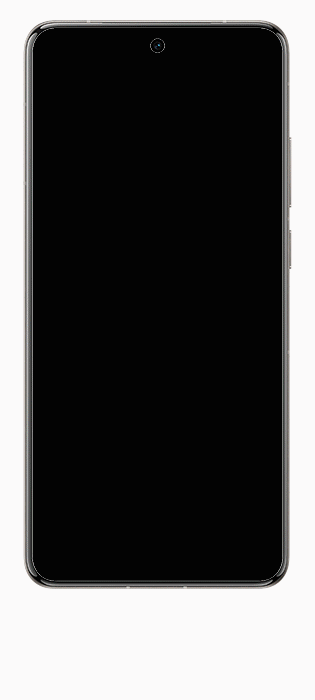
还原色彩:根据需要可以打开还原色彩功能,将灰片还原为正常色彩进行监看,但实际录制的视频依旧是Log灰片效果。
Luts:通过机内预装和官网下载可获取vivo官方Luts,让专业用户拥有更好的调色空间。
14、vivo X200 Pro的“全焦段10bit LOG”视频拍摄方法
vivo X200 Pro支持全焦段10bit LOG视频功能,基于RAW域进行LOG转化输出,效果可满足专业人士的创作需求。
*功能路径:(1)相机>更多>专业>切换至视频>左上角LOG图标;(2)相机>录像>点击右上角设置图标>点亮LOG图标
15、vivo X200 系列机型“全新风光模式”的使用方法
vivo X200 系列机型新增风光模式,该模式融合了夜景、超级月亮、时光慢门、星空、风光与建筑、全景、延时摄影等模式于一体,此外还新增了风光风格和全新慢门、月亮效果,适合拍摄夕阳晚霞、蓝天白云、城市、夜景、月亮、星空等各种风光风景类照片。
*功能路径:相机>风光
*使用方法介绍:夜景/月亮/星空效果在“风光模式”里默认生效,算法会根据不同场景自动选择最佳策略,其他模式请点选相应的模式图标进入,详细使用说明请进入“相机>风光>i标识”查看。
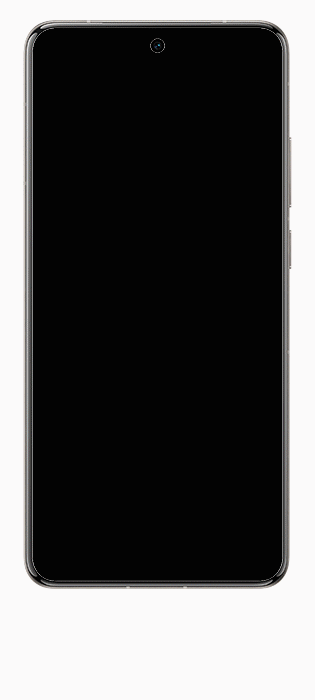
16、为什么相机-更多里面有夜景和月亮模式?
相机的“夜景”和“超级月亮”模式在X200系列已经整合到“风光”模式里面,您只需要打开【相册>风光】就可以自动检测生效。
考虑到部分老用户的使用习惯。X200系列在【相机>更多】里面增加了“夜景”和“超级月亮”的功能引导入口,点击图标后会提示跳转至“风光”模式。
17、vivo X200 系列机型“人像录像”功能介绍
vivo X200 系列机型的“人像录像”功能,是一个专为拍摄人像视频的模式,适度柔和肤色,叠加蔡司光斑虚化,并内置多款电影感的风格预设。另外,“人像录像”还支持快速剪辑功能,系统根据拍摄内容智能匹配模板和音乐素材,快速生成精美的视频作品,实现一键成片。
*功能路径:
相机>人像录像>拍摄框右下方的第一个图标(风格包)>解锁色彩风格
相机>人像录像>点击底部“快速剪辑”(剪刀)图标>智能匹配模板>导出
18、大模型画质增强有什么作用?
vivo X200 Pro支持大模型画质增强功能,通过蓝图算法矩阵的大模型画质增强,相比其他机型在20倍及以上的细节表现有大幅度提升,显著改善长焦高倍率ZOOM画质。
大模型画质增强算法在20倍变焦以上生效,可在【相机>更多设置】,通过“超长焦增强”打开或关闭,锐化程度可在【相机>设置>更多设置>保留设置】,打开“拍照模式状态”开关后,通过【设置>效果调节】功能个性化调节锐度效果并记忆设置。
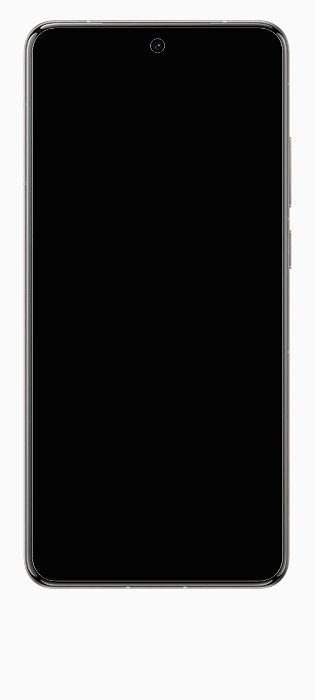
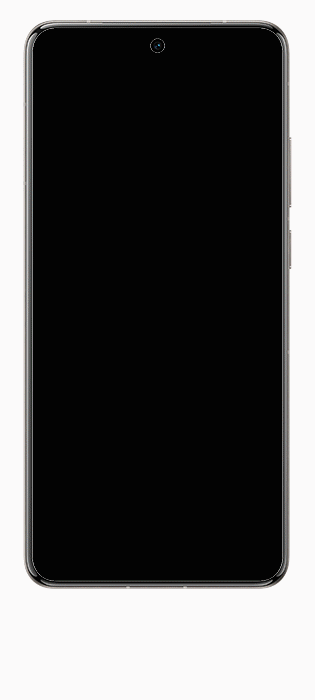
19、使用vivo X200 系列机型拍摄美食照片
vivo X200 系列机型在拍照模式下能够自动对美食场景进行检测,当在预览界面左下角出现美食图标高亮时,进行拍照即可呈现出与美食模式相同的效果,点击图标即可关闭美食效果,让拍摄美食变得更加简单和方便。此外,美食模式在超微距模式下也可以自动识别后生效,开启超微距后,若识别到美食,预览界面左下角同样会出现美食图标高亮,则代表美食效果生效,同样点击图标即可关闭。
20、使用vivo X200 系列机型拍摄微影片/微电影
vivo X200 系列机型拥有全新的人像录像模式,在该模式下能够挑选多款充满电影感的风格进行拍摄。完成拍摄后,通过快速剪辑功能,可智能匹配对应的模板资源以及音乐素材,快速打造出精美视频,其效果堪比微电影、微影片。
21、使用vivo X200 系列机型抓拍人像运动照片
vivo X200 系列机型支持抓拍人像运动照片,只需一键拍摄即可轻松捕捉每一个动人的时刻。拍摄方法:打开相机>切换“人像”模式>选择对应的焦段,如23mm、35mm、85mm、135m,手机会自动识别运动场景并生效,点击快门按钮即可拍摄。
*注:(1)建议在高亮环境和中低亮环境(室内)进行拍摄。(2)在拍摄儿童时或者拍摄高速运动的场景下,诸如跳绳、冲刺等情况,暂不支持人像运动抓拍。(3)运动人像模式在人像模式下的23mm、35,mm、85mm、135m焦段下默认生效,无设置开关。此外,人像模式的2x(50mm)和在其他拍照模式中不支持人像运动抓拍。
22、live Photo怎么用/如何分享live Photo/动态照片?
vivo X200系列机型支持Live Photo(动态照片)小红书分享功能,打开“小红书APP”后选择动态照片上传发布即可。
*注:目前Live Photo(动态照片)分享功能仅适配小红书。
23、【无网通信】对讲机功能介绍
vivo与联发科技联合研发,全球首发公里级无网通信,支持在无数据网络的情况下,通过蓝牙实现点对点、远距离的通信方式,支持一对一语音对讲/文字交流、地图位置显示、SOS文字广播等,最远可支持2km的对讲,并且结合自研的蓝牙通信接力技术,可进行最长4公里的SOS求救文字信息传输。即使手机电量极低,也能维持无网络即时通讯,且该功能完全免费!无信号地区对讲,或是灾害紧急救援,vivo X200 系列机型的无网通信功能都能帮助您快速实现通信!
*注:最远支持距离基于无遮挡、空旷、无信号干扰或人群密集干扰场景下测试结果,实际对讲距离在不同实际场景下有差异,请以实际为准。其中1对1语音对讲和文字聊天:在那拉提草原测试最远支持2km的1对1语音对讲和文字聊天;SOS文字求救广播:在那拉提草原,SOS文字求救广播通过其他设备多次中继(至少3次)转发,最远可传输4km的距离。
24、对讲机功能操作方法
对讲前:需确认双方设备支持对讲机功能,并需要对讲机、蓝牙、定位服务保持为开启状态。
建立对讲操作:(1)前往设置>更多连接>对讲机>点击立即开启,发起方前往【发现】页自动搜索显示附近的对讲机设备。(2)点击对方设备图标点开设备面板,在设备面板上点击【发起对讲】。(3)对方接收到对讲连接请求后点击【接受】,双方即可建立对讲。(4)成功建立对讲后,您可以前往【对讲设备】页面选择对讲进行一对一实时对讲或者发送文字消息。
25、使用对讲机发送SOS求救消息
发送前:需确认双方设备支持对讲机功能,并需要对讲机、蓝牙、定位服务保持为开启状态。
发送操作方法:(1)前往设置>更多连接>对讲机>点击立即开启,发起方前往【发现】页自动搜索附近的对讲机设备,点击【SOS紧急求救】进入紧急求救页面。(2)在紧急求救页面选择身体状况后点击【立即发送紧急求救】,即可向周围对讲机设备发送求救信息。(3)发送SOS求救消息后,设备将处于SOS求救状态并持续发送消息。当需要结束求救状态时,可以在求救面部上点击【结束】按钮。
26、添加“对讲机”快捷方式到桌面
进入手机设置>更多连接>对讲机>我的,开启对讲机功能,然后再开启桌面显示对讲机图标,即可添加桌面快捷方式。
27、进入对讲机>我的>加入烽火救援计划,开启此功能的作用是什么?
打开【加入烽火救援计划】后,周围支持对讲机功能的设备在发送SOS求救广播时,您的设备收到后会主动帮助转发到其他设备,提升周围设备的SOS求救广播距离。开启该功能后会增加一定耗电,建议您根据实际需求选择启用或关闭功能。
28、北斗卫星功能介绍
vivo X200 Pro 1TB卫星通信版支持北斗卫星通信,是中国移动基于中国自主研发的“北斗”卫星导航系统的通信能力提供的卫星短信服务,为客户在服务区域内确认其所在地里经纬度,并提供双向通信(短信)服务。当您在户外无网络信号覆盖的情况下,可以借助北斗卫星导航系统提供的卫星通信能力进行接收/发送短信服务,短信支持自由编辑(20字以内)和发送位置信息,不支持卫星通话功能。具体使用方法如下:
连接前:使用中国移动SIM卡,并联系运营商开通北斗短信业务,相关资费情况请以运营商信息为准。
连接中:(1)处于户外开阔无遮挡区域并注意保持手机上半部与其他遮挡物(不限于身体/建筑物/金属类或碳纤维类保护壳等)25mm以上的距离。若您所在位置有移动网络信号,建议您优先使用移动网络通信。(2)前往设置>卫星网络>北斗短信,开启【北斗短信】开关,确认【当前服务状态】为正常,然后点击“发送/接收北斗短信”按钮进入短信编辑,点击发送/接收按钮进入对准卫星搜索链接流程,连接卫星的时间很短,显示发送和接收完成后等待2s左右退出北斗卫星”。若无法成功连接,可能是由于卫星距离地球较远,容易受外部环境影响比如天气、高楼等,建议您可以重新尝试或者更换地点后再次尝试。(3)连接过程中以及连接成功后,您都需要保持手持姿势,避免大幅度偏移。(4)在使用北斗短信过程中,部分功能将无法使用,如:数据网络、Wi-Fi、个人热点、GPS定位。
29、景深壁纸的设置方法
vivo X200 系列机型支持设置景深壁纸,可识别照片中的人物、宠物,让锁屏壁纸具有景深效果,更加个性化。进入设置>桌面、锁屏与壁纸>锁屏>编辑>锁屏页底部按钮“换壁纸”选择相册中的照片(人物与宠物照片更佳)即可设置。
*注:(1)使用锁屏小组件时不支持景深效果;(2)当扣出的主体物轮廓遮挡锁屏时间太多时不支持景深效果;(3)若选择的照片使用景深效果不佳,可尝试选择其他人物与宠物的高清照片,并保证人物与宠物图片顶部留有一定空间。
30、锁屏组件的添加方法
vivo X200 系列机型上精心设计了实用的锁屏组件,包含步数、温度、今日闹钟、设备电量、日程、屏幕使用时间、智能空调、智能遥控等。亮屏即可查看、使用常用信息和功能,无需繁琐地解锁设备。
*锁屏组件添加操作路径:(1)进入 设置>桌面、锁屏与壁纸>锁屏>锁屏编辑,即可添加小组件。(2)双指向内捏合锁屏,进入 编辑>个性设置空间>锁屏页,即可添加小组件。
31、原子岛的功能介绍和操作方法
vivo X200 系列机型上所搭载的OriginOS 5新增原子岛功能,全局信息传递的窗口,可为您提供更加智能的信息提示,如实时关键信息、贴心的服务建议以及显示系统状态的变化,如打车信息、耳机连接信息、音乐播放信息、通勤路况智能建议。此外,在AI能力的加持下,还能为您提供便捷的服务跳转。
原子通知:通过简洁、有效的方式显示重要的信息,提升信息获取体验。
小V建议:根据场景和使用习惯,在原子岛提供合适的信息和服务推荐。
拖放直达:支持长按文字 、图片、文档等触发拖放直达,拖拽至原子岛中的应用服务,松手后完成传送。例如选中一段地址文字并拖至状态栏,原子岛会智能地为您推荐地图应用,继续拖至地图应用可快捷规划路线。
操作指引:(1)设置路径:设置>通知与状态栏>原子岛。(2)在原子岛设置菜单中可更改“拖放直达”、“服务建议”等设置。
32、小V圈搜的使用方法
vivo X200 系列机型支持小V圈搜功能,可以通过长按屏幕、长按系统导航、在蓝心小V内点击小V圈搜等方式来使用此功能。以画圈、长按方式选中屏幕内容后,蓝心小V将自动接收内容,并为您推荐相关服务,如联网百科搜索、生成文档、翻译、商品推荐、图片编辑、图片风格化等。
操作方法:(1)进入“蓝心小V > 设置 > 特色功能 > 小V圈搜”可开启功能。(2)系统导航唤醒功能位于“蓝心小V > 系统导航唤醒”。(3)长按屏幕唤醒功能位于“蓝心小V > 手势唤醒”。(4)开启系统导航唤醒和手势唤醒后,即可通过第(2)种和第(3)种方式唤醒并使用蓝心小V功能。(4)小V圈搜支持选择的范围:文本、图片、视频当前帧(视频暂停后的画面)。















































































































































































